Общий доступ к файлам SMB не работает в macOS Sonoma (исправлено)
В этом руководстве мы покажем вам различные способы решения проблемы с неработающим общим доступом к файлам SMB в macOS Sonoma. Блок сообщений сервера (SMB) — это сетевой протокол, который позволяет пользователям обмениваться данными с удаленными компьютерами и серверами. Многие пользователи Mac используют этот протокол для обмена файлами с устройствами сторонних производителей, например компьютерами с Windows. Однако последние несколько сборок ОС, похоже, доставляют конечным пользователям довольно тяжелые времена.
После того, как он не работал в Ventura, многие пользователи выразили свою обеспокоенность общий доступ к файлам SMB снова не работает, на этот раз в macOS Sonoma. При попытке использовать его вместо этого они получают следующую ошибку: «Возникла проблема с подключением к серверу «Имя MBP». «Возможно, сервер не существует или в настоящее время недоступен. Проверьте имя или IP-адрес сервера, проверьте сетевое подключение и повторите попытку.».
Если вы также столкнулись с этими проблемами, то это руководство познакомит вас с парой отличных обходных путей, позволяющих исправить эту ошибку. Следуйте дальше.
Исправлена ошибка, из-за которой общий доступ к файлам SMB не работал в macOS Sonoma.
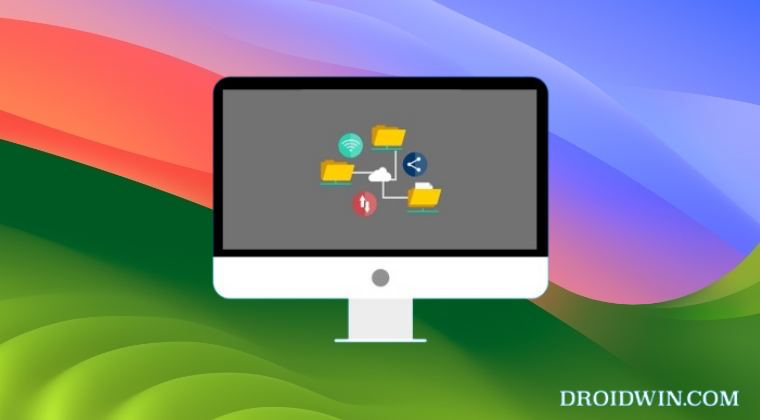
Программы для Windows, мобильные приложения, игры - ВСЁ БЕСПЛАТНО, в нашем закрытом телеграмм канале - Подписывайтесь:)
Рекомендуется опробовать каждый из приведенных ниже обходных путей, а затем посмотреть, какой из них приведет к успеху. Итак, имея это в виду, давайте начнем.
ИСПРАВЛЕНИЕ 1: настройка общего доступа к файлам и завершения работы
- Прежде всего отключите общий доступ к файлам и выключите Mac MBP (перезагрузка не будет работать).
- Затем загрузите его и включите общий доступ к файлам. Теперь все должно работать без проблем.

Обратите внимание: если вы выключите или перезагрузите свой Mac при включенном общем доступе к файлам, эта настройка будет аннулирована, и вам придется один раз повторить два вышеуказанных шага.
ИСПРАВЛЕНИЕ 2: Использование smbd
- Прежде всего отключите общий доступ к файлам в настройках системы.
- Затем удалите smbd из брандмауэра в разделе «Сеть».
- Теперь удалите smbd из полного доступа к диску.

- Затем добавьте smbd (/usr/sbin/smbd) в брандмауэр.
- Также добавьте smbd (/usr/sbin/smbd) в «Полный доступ к диску».
- Наконец, включите общий доступ к файлам и проверьте результаты.
Как и прежде, если вы выключите или перезапустите свой Mac при включенном общем доступе к файлам, эта настройка будет аннулирована, и вам придется один раз повторить описанные выше шаги, чтобы исправить проблему с неработающим общим доступом к файлам SMB в macOS Sonoma.
ИСПРАВЛЕНИЕ 3. Добавьте пользователя в общий доступ к файлам
- Перейдите в «Настройки системы» > «Основные» > «Общий доступ» > «Общий доступ к файлам».
- Убедитесь, что он включен. Затем нажмите на значок «i» рядом с ним.

- Затем выберите «Параметры» и убедитесь, что пользователь, пытающийся получить доступ к файлу, отмечен флажком.
- Если это не так, сделайте это сразу и проверьте результат.
Вот и все. Это были три разных метода, которые должны помочь вам решить проблему с неработающим общим доступом к файлам SMB в macOS Sonoma. Если у вас есть какие-либо вопросы относительно вышеупомянутых шагов, сообщите нам об этом в комментариях. Мы свяжемся с вами с решением в ближайшее время.

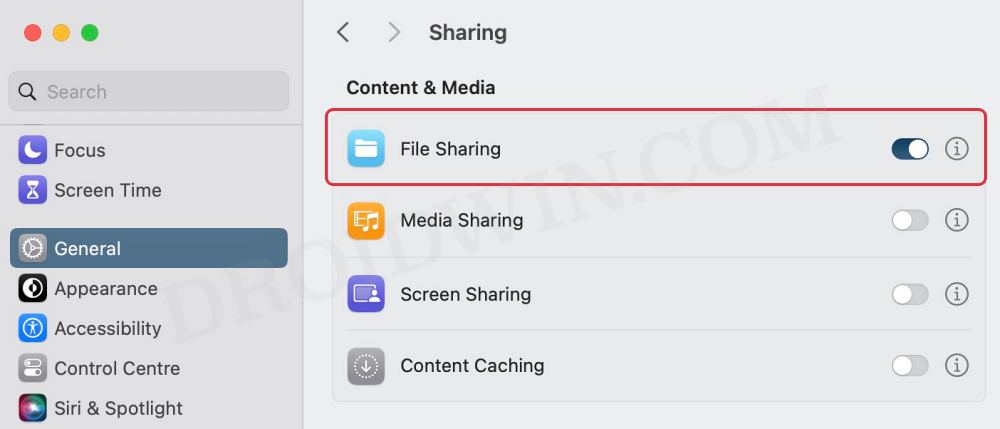
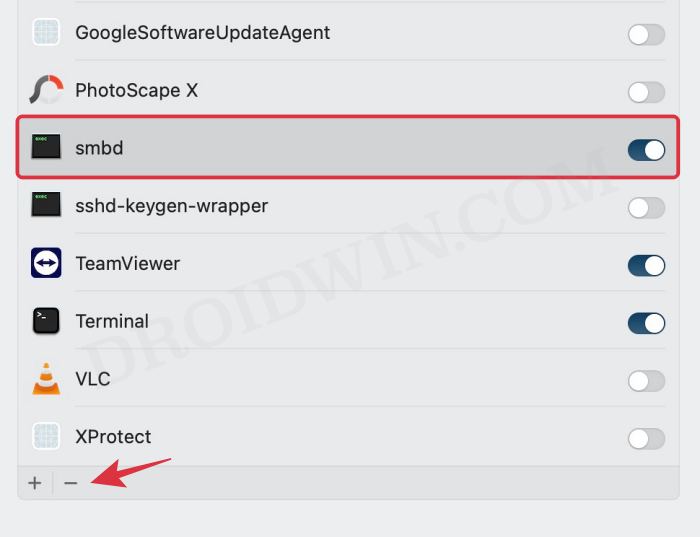
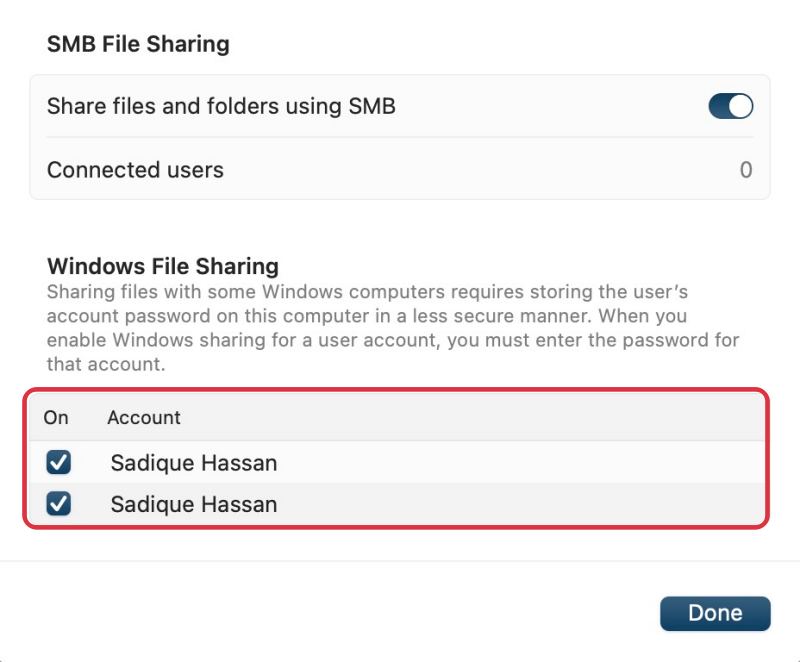
![Как получить root права на OnePlus 11R/Ace 2 через Magisk [Video]](https://vgev.ru/wp-content/uploads/2023/04/root-oneplus-11r-magisk.jpg)

![Док не работает на Mac: как исправить [6 Methods]](https://vgev.ru/wp-content/uploads/2022/09/dock-not-working-in-mac.jpg)
![Второй внешний дисплей Mac становится черным в полноэкранном режиме [Fix]](https://vgev.ru/wp-content/uploads/2023/02/mac-second-external-display-going-black-on-full-screen-.jpg)